ferestre ferestre dosare, calculator ABC PRO100
15 de derulare sau glisorul
17 Lista de fișiere în folderul
Acum, să ne ia în considerare în detaliu elementele ferestrei dosar Windows7.
Butonul Înapoi (1) și Forward (2) .Cu ajutorul lor, puteți sări rapid la folderul deschis anterior sau faylu.Pereyti poate doar buton este activ, cifra este butonul din spate (1).
Uite, după numele fiecărui dosar sunt triunghiuri mici, ele sunt numite butonul drop-down. Faceți clic pe ele butonul din stânga al mouse-ului și veți vedea toate fișierele și folderele care sunt acolo, în meniul drop-down.
Bold este dosarul care este acum aici otkryta.Mozhno selectați dosarul dorit, faceți clic pe butonul stânga al mouse-ului și pentru a muta în ea.
butonul „Refresh“ (6) pentru a reveni la partea de sus a deschide dosare fără a utiliza cursorul.
Butonul de închidere (7) A deschide (8), Close (9), respectiv, permite rola (nu se închide dosarul) .Papka va fi în bara de activități .Se este utilă dacă executați simultan în mai multe dosare sau programmah.Razvernut fereastra-do dimensiune dosar fereastra pe tot ecranul. fereastra dosar poate fi redimensionate kursorom.Navedite cursorul la marginea folderului (sus, jos, stânga, dreapta), va fi dublu față-verso strelochka.Ne eliberând butonul mouse-ului stânga și trageți pentru a mări sau micșora directorul dorit storonu.Okno. Butonul Închidere închide fereastra și opreúte programmy.Pered de închidere va fi întrebat dacă să salveze este necesar ca ai schimbat.
Butonul de căutare (10) vă permite să căutați fișierele după nume, prin extensie.
Bara de meniu (11) vă permite să gestionați fișierele care sunt deschise în fereastra. Îndreptați cursorul la elementul rând, faceți clic pe butonul din stânga al mouse-ului și selectați acțiunea dorită din meniul drop-down.
Bara de meniu implicit nu este vidna.Chtoby ea a apărut în fereastra de dosar, selectați bara de comandă View-meniu.
Cele trei butonul din dreapta pe bara de instrumente prezenta postoyanno.Knopka avansată vă permite să schimbați tipul de conținut al pictograma dosar.
În panoul din stânga este de navigare (13) tranzițiile .Oblast vă permite să navigați rapid la folderul dorit de pe kompyutere.Nalichie acest element din fereastra de dosar poate fi reglat prin geamul Sort-View-navigare.
Panoul de detalii (14) -foarte la îndemână fereastra element fișier papki.Vydelyaete în dosar și în detalii, a se vedea dimensiunea, greutatea, extinderea, data creării.
Unele elemente ale suprapunerii ferestrelor dosar, alegeți o opțiune mai convenabilă pentru tine.
Vă recomandăm
- Ce este o scurtătură, și ceea ce este pentru

- Burn un DVD în Windows Explorer

- butonul din mijloc al mouse-ului
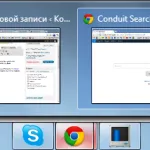
- Cum computerul

- Cum se utilizează clipboard

- Aflați cum să activați calculatorul
